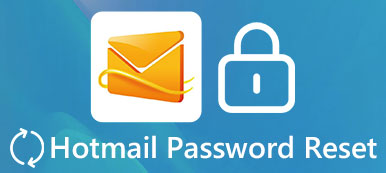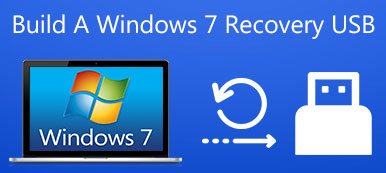"Uno dei miei amici mi ha portato la sua chiavetta USB su cui avevamo tutto il lavoro scolastico del semestre passato, quando la collego al mio computer, dice che non viene riconosciuta e non so davvero cosa provare dopo".
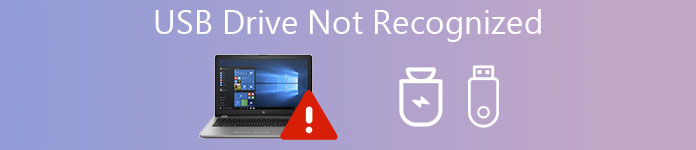
Il problema che l'unità flash non viene riconosciuta accade qui e là. I dischi rigidi esterni dovrebbero essere facili da usare quando si trasferiscono file, si ripara o si reinstalla il sistema operativo. Ma il problema non riconoscente ostacola le persone a utilizzare i dischi rigidi portatili. Pertanto, vi mostreremo come risolvere il problema che l'unità flash USB non viene riconosciuta.
- Parte 1: perché l'unità flash non viene riconosciuta
- Parte 2: come risolvere il problema "unità flash non riconosciuta" su Windows
- Parte 3: come risolvere il problema "unità flash non riconosciuta" su Macintosh
Parte 1: Perché l'unità flash non viene riconosciuta
Per eliminare il messaggio di errore, l'unità flash USB non è stata riconosciuta, è necessario comprendere il motivo per cui viene visualizzato questo errore. C'è una lunga lista che include hardware e software coinvolti in questo problema. Gli scenari principali sono i seguenti:
- Le porte USB non funzionano.
- I driver USB sono obsoleti.
- Il sistema operativo non è compatibile con l'unità flash USB.
- Il firmware USB è corrotto.
- L'unità flash USB è danneggiata o malfunzionante.
- Il software di sicurezza blocca l'unità flash USB.
- Errori imprevisti
Parte 2: Come risolvere il problema "unità flash non riconosciuta" su Windows
In questa parte, è possibile conoscere diversi modi per risolvere il problema, l'unità flash non riconosciuta sul PC.
Way 1: Diagnostica problemi USB
Passo 1 . Scollegare l'unità flash e inserirla nuovamente nella porta del PC.
Passo 2 . Fare doppio clic su "Risorse del computer" sul desktop, quindi fare clic con il pulsante destro del mouse sull'unità flash e selezionare "Proprietà" per aprire la finestra delle proprietà.
Passo 3 . Vai alla scheda "Strumenti" e fai clic sul pulsante "Controlla ora" nella sezione "Controllo errori". Nella finestra di dialogo popup, seleziona le due caselle di controllo e fai clic sul pulsante "Start" per diagnosticare il problema con l'unità flash e correggere gli errori automaticamente.
Passo 4 . Ci vuole un po 'per diagnosticare la tua unità USB. Al termine, prova di nuovo a utilizzare l'unità USB. Ora il messaggio di errore non dovrebbe apparire.
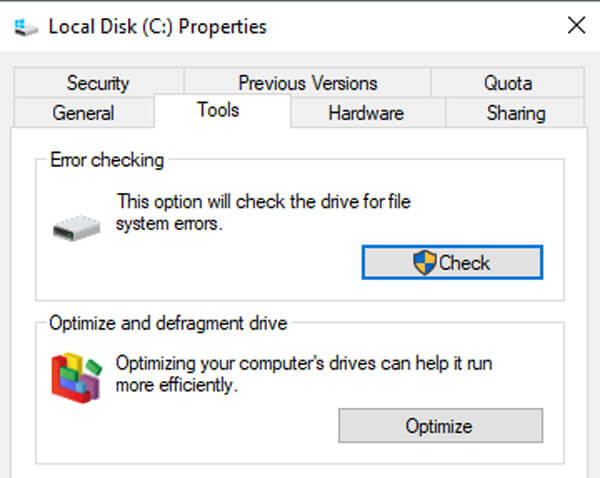
Way 2: Esegui il formato USB
Passo 1 . Quando si affronta il messaggio di errore che indica che l'unità flash non è stata riconosciuta, andare su Risorse del computer e fare clic con il pulsante destro del mouse anche sull'unità USB.
Passo 2 . Questa volta scegli l'opzione "Formato" per visualizzare la finestra di dialogo delle impostazioni.
Passo 3 . C'è qualcosa a cui devi prestare attenzione. Assicurati di selezionare "NTFS" dal menu a discesa "File system" e deseleziona l'opzione "Formattazione rapida".
Consiglio: Un formato completo esegue un ulteriore passaggio che controlla l'unità USB per tutti i settori posteriori.
Passo 4 . Dopo aver fatto clic sul pulsante "Start", i file, i dati o il virus danneggiati verranno cancellati dall'unità flash USB. Ora puoi provare di nuovo l'unità USB.
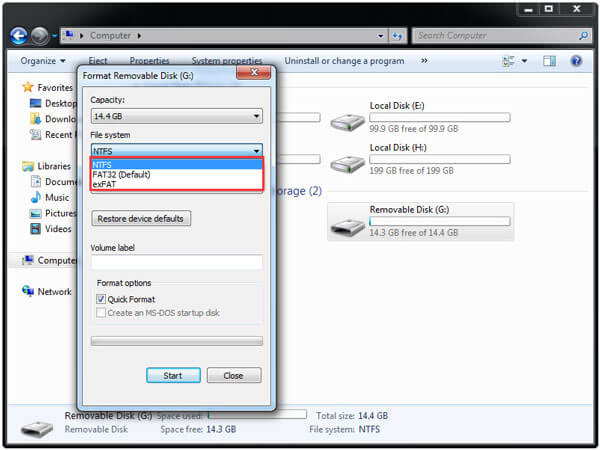
Way 3: Aggiornamento per i driver USB di Windows
Passo 1 . Vai al menu "Start" e apri il comando "Esegui", oppure premi i tasti "Windows + R" per aprirlo direttamente. Immettere "devmgmt.msc" e premere il tasto "Invio" per reindirizzare al gestore dispositivi.
Passo 2 . Scopri la voce "Controller Universal Serial Bus" e aprila.
Passo 3 . Fare clic con il pulsante destro del mouse sulla voce secondaria denominata "Hub USB generico" e fare clic su "Aggiorna software driver" per installare l'aggiornamento per i driver USB di Windows. Eseguire la stessa operazione su altre voci secondarie denominate "Hub USB generico".
Passo 4 . Ora, inserisci la tua unità USB nel tuo computer. Il messaggio di errore che l'unità flash non riconosciuta dovrebbe scomparire.
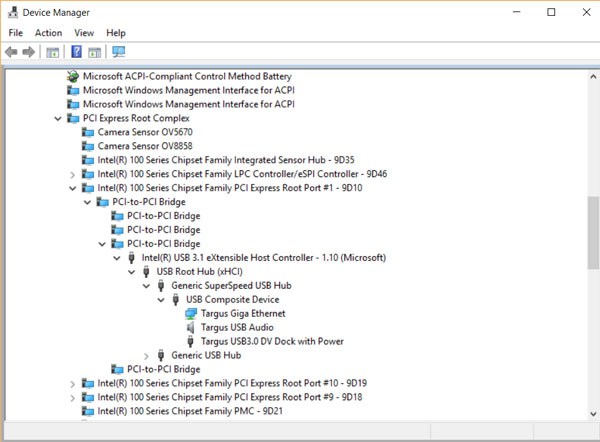
Way 4: Installa l'aggiornamento per Windows
Un altro modo per correggere il messaggio di errore flash drive non riconosciuto è quello di installare l'aggiornamento per il sistema operativo Windows.
Passo 1 . Avvia il menu "Start", cerca "Pannello di controllo" e aprilo.
Passo 2 . Vai su "Sistema e sicurezza" e fai clic sull'opzione "Verifica aggiornamenti" nell'area "Windows Update".
Passo 3 . Quando viene presentato un aggiornamento di Windows disponibile, fare clic sul pulsante "Installa aggiornamenti" per avviare l'aggiornamento di Windows.
Passo 4 . Al termine, riavvia Windows per consentire l'aggiornamento dell'aggiornamento. Quindi collega l'unità USB e usala normalmente.
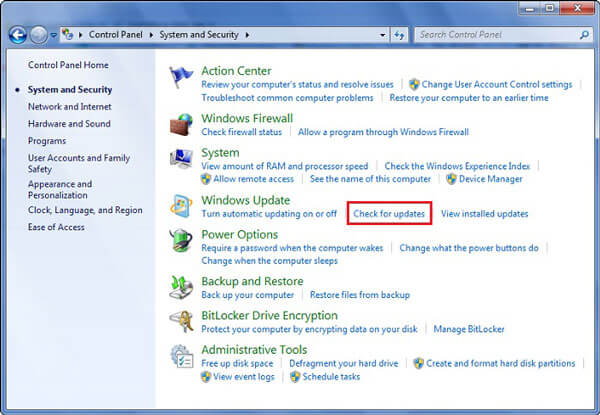
Parte 3: Come risolvere il problema "unità flash non riconosciuta" su Macintosh
Ci sono cose che puoi fare quando il messaggio di errore non viene riconosciuto su Flash.
Way 1: Ricollegare l'unità USB
Passo 1 . Rimuovi l'unità USB dal tuo Mac e quindi ricollegala.
Passo 2 . Vai su "Applicazioni"> "Utilità", fai clic sulla scheda "Dispositivi" e seleziona l'opzione "Chiedimi cosa fare".
Passo 3 . Seleziona la tua unità USB nell'elenco e fai clic sul pulsante "Meno".
Passo 4 . Successivamente, vai al menu "Dispositivo", apri il sottomenu "Dispositivi esterni" e seleziona la tua unità USB per collegarla manualmente.
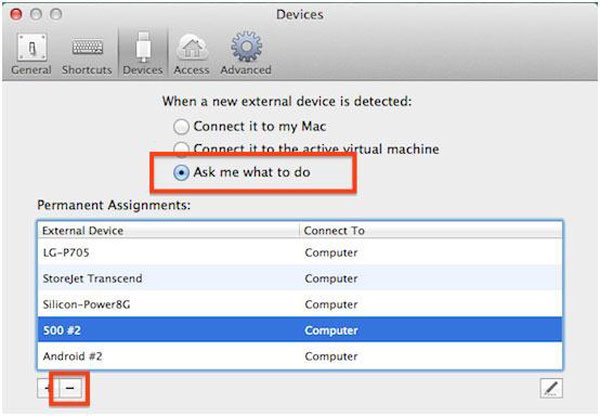
Way 2: Reimposta la PRAM su Mac
Se il messaggio di errore non viene riconosciuto, l'unità flash non viene riconosciuta, è necessario provare a reimpostare l'RPAM, il parametro RAM, che memorizza elementi quali la cache del disco, la memoria virtuale, il disco RAM, ecc.
Passo 1 . Scollegare l'unità USB dal computer Mac e spegnerla.
Passo 2 . Prima che venga visualizzata la schermata grigia, premi "Comando" + "Opzione" + "P" + "R" insieme per risolvere il problema dell'unità flash non riconosciuta.
Passo 3 . Quando il tuo Mac si riavvia di nuovo, lascia andare questi pulsanti.
Passo 4 . Dopo l'avvio, inserire l'unità flash, ora dovrebbe essere riconosciuto dal computer come al solito.
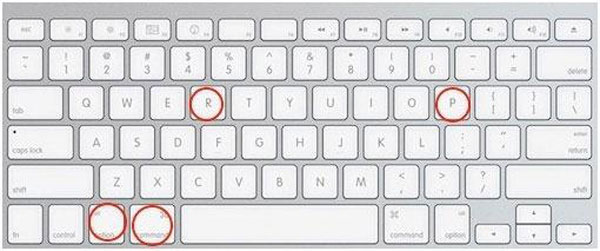
Way 3: Formatta l'unità flash
Mac e Windows utilizzano diversi formati di file, quindi potresti incontrare il messaggio di errore che l'unità flash non riconosce quando inserisci un'unità USB utilizzata su Windows in Mac. La soluzione è formattare l'unità USB per Mac.
Passo 1 . Assicurati di chiudere il software di sicurezza di terze parti se ne hai uno su Mac.
Passo 2 . Reinserisci l'unità USB nel tuo computer Mac e avvia "Utility Disco" nella cartella Applicazioni.
Passo 3 . Trova il nome del tuo drive USB nella barra laterale sinistra. Quindi individuare nel pannello di destra e andare alla scheda "Cancella".
Passo 4 . Seleziona "FAT" dal menu a discesa Formato e inserisci un nome per la tua memoria flash USB. Se sei pronto, fai clic sul pulsante "Cancella" e premi di nuovo "Cancella" nella finestra di dialogo di conferma per eseguire immediatamente la formattazione.
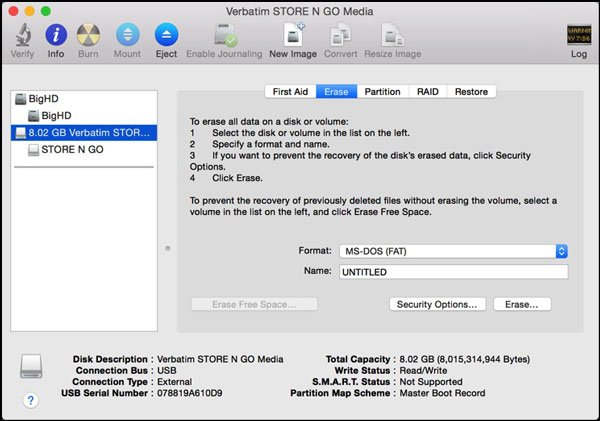
Da non perdere:
Come recuperare i dati di Flash Drive
Conclusione
In questo tutorial, abbiamo condiviso più soluzioni che è possibile provare quando il messaggio di errore non viene riconosciuto viene visualizzata sui computer Windows e Mac. Se questo problema si verifica sul tuo dispositivo, puoi seguire le guide dettagliate in questo articolo per risolverlo in pochi minuti.